Agent (telepítés, eltávolítás)
Agent telepítése kezdődik a könyvtárban. Kattintson a „Create Agent” az eszköztáron (mivel lehet tenni egy varázsló). Kattintson az „OK” és válassza ki a mappát, amelyben a program menti telepítőcsomag.
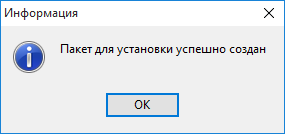
Ha minden simán megy, a program értesítést küld.
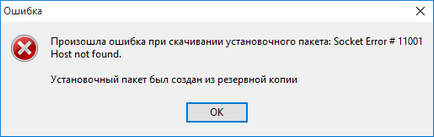
És ha az (elveszett internetes tegyük fel, hogy egy pár másodperc), az üzenet más lesz a letöltési időt hiba történt.
Kattintson az „OK”, és látni fogja egy mappát, amely tartalmazza a telepítő fájlt a program.
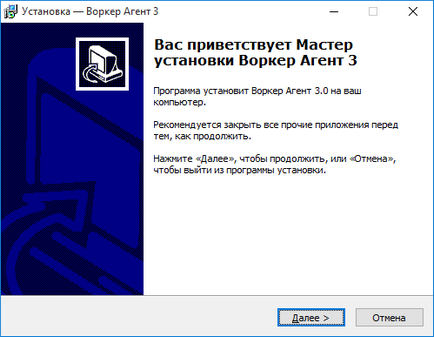
Másolja ezt a fájlt a flash meghajtó, menjen a számítógép alkalmazottja, helyezze be az USB-port, és indítsa el a telepítést. Látni fogja a telepítő varázsló.
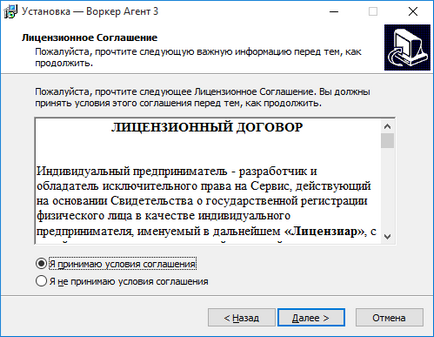
Kattintson a „Next” átirányítani, hogy a szöveg a licencszerződést. Gondosan olvassa el, majd kattintson az „Elfogadom a megállapodást.”
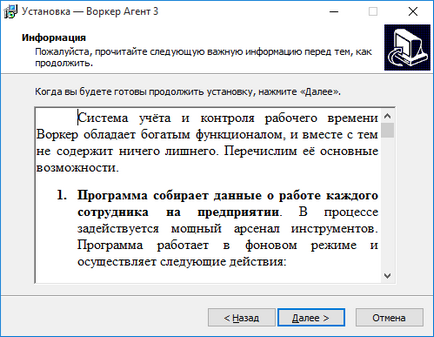
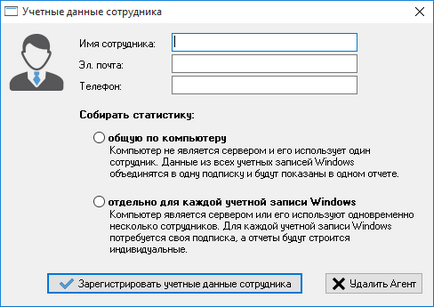
A másolás után az ügynök elindul, és megnyílik egy ablak, ahol töltse ki a profilját a munkavállaló nevét és kapcsolatok, valamint meghatározza, hogyan statisztikákat gyűjtenek. Ha fiókja egy asztali gép, válassza az „általános a számítógépen.” Az azonosító lesz a merevlemez sorozatszámát.
Ha a számítógép fogja használni több alkalmazott, válassza a „külön-külön Windows felhasználói fiók” opciót. ID ebben az esetben a fiók nevét (például „John”).
Kattintson a „Register hitelesítő munkavállaló”, hogy hozzon létre egy profilt.
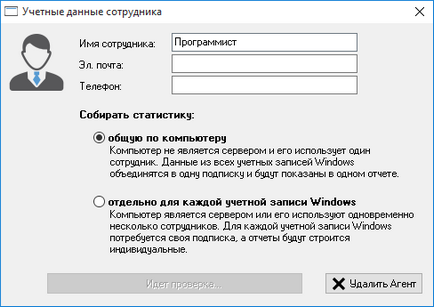
A telepítő ellenőrzi, hogy van-e korábbi ügynök rendszer ugyanazzal a névvel. A lap alján a szavak: „Van egy csekket.”
Ha a rendszer szert az azonos név már foglalt (például, távolítsa el, vagy ott volt a hiba a program), akkor a következő figyelmeztetés. Kattintson az „Igen”, és ügynökök, hogy létrehozza ugyanazt a profilt. Statisztika ebben az esetben lenne egységes. Ha az ügynök már korábban elküldte a törlés, a törlési folyamat befejeződött.
Mielőtt egy új alkalmazottja rendszer, a program ellenőrzi az összes rendszer teljesítményét. Ha valahol lesz a hiba, akkor kérni fogja, hogy jelentkezzen a hibákat. Mentsd el és küldje el a technikai támogatást. ha nem érti a saját.
Felhívjuk figyelmét, hogy a helyes működését minőségben kell korlátlan hozzáférést biztosít az internethez. Ezért, ha Ön ebben a szakaszban kap egy üzenetet a tűzfal vagy antivírus, hogy egy ismeretlen program megpróbálja elérni az internetet, adja hozzá a kivétel.
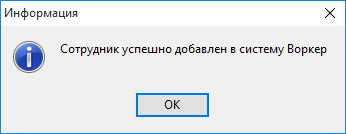
Ha sikeres, hozzon létre egy profilt, látni fogja a fenti ablak.
Ebben a szakaszban, ha a telepítést végre rendszergazdai jogosultságokkal, akkor ki kell választania a számlákat, amelyek telepítve lesz meghatalmazott:
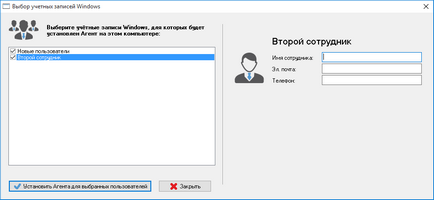
Jelölje ki a felvételt a kullancsok, és töltse ki az információt a munkavállaló. Kattintson az „Install ügynök a kijelölt felhasználók számára.”
Kattintson az „OK” futtatni az Agent.
Ahhoz, hogy távolítsa el a hatóanyagot, kattintson a jobb gombbal a nevét a munkavállaló, majd kattintson a „Vegye ki a meghatalmazott a számítógépről.” A beállítások akkor értesíteni kell a Remote Agent, majd szinkronizálja az adatbázis program automatikusan törlődik a munkavállaló számítógép. .exe fájl törölve lesz egy újraindítás után.
Bizonyos esetekben, amikor lehetetlen eltávolítani a meghatalmazott az igazgató, meg kell találni a program a fájlokat a számítógépen alkalmazott (alapértelmezés szerint a% AppData% \ Tasks beírható közvetlenül a Windows Explorer), és futtatni «* eltávolítást» paramétert. A program megköveteli, hogy adjon meg egy jelszót. Adja meg a jelszavát, kattintson az „OK”, és a törlési folyamat indul el.
Ha elfogyott az eltávolítása a program nevében az adminisztrátor, egy ablak jelenik meg a kérdés: „Mindent töröl ügynökök ezen a számítógépen?” Ha tényleg akarja ezt, kattintson az „Igen”.
Törlése minden fiókot egyszerre időt takarít meg azokban az esetekben, ahol több - például a terminál szerver. Néhány évvel később, miután rákattint az „Igen” a képernyőn megjelenik az üzenet: „A program távolítani!” A többi fájl törlődik, amikor a számítógép újraindul.
8 (800) 511-20-30 szabad Oroszországban